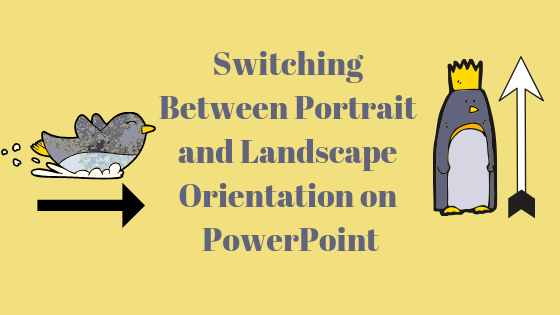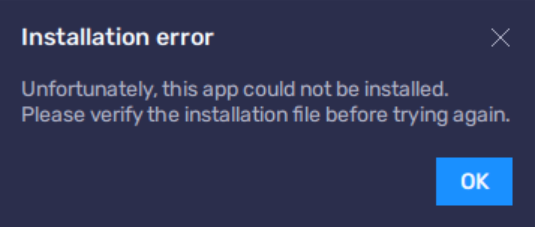Xfinity TV и Интернет перестали работать
Если вы пользуетесь кабельным телевидением Xfinity или пользователем Интернета, скорее всего, это не первый случай, когда ваше оборудование выходит из строя. Перебои в работе Xfinity TV и Интернета обычно возникают при выходе из строя всей сети Comcast, но эта проблема также может быть на стороне клиента.
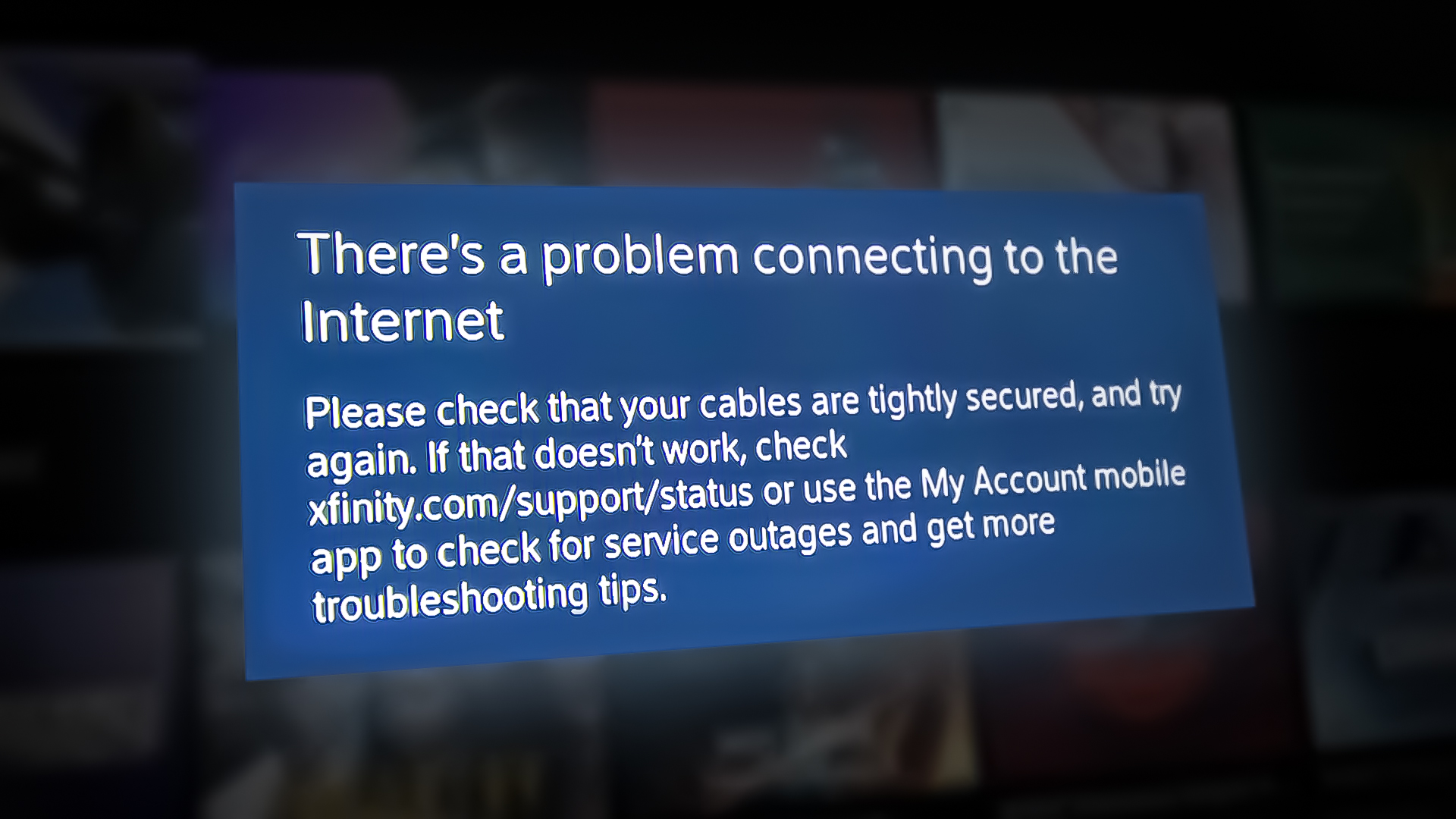 Исправление: Xfinity TV и Интернет перестали работать
Исправление: Xfinity TV и Интернет перестали работать
Программы для Windows, мобильные приложения, игры - ВСЁ БЕСПЛАТНО, в нашем закрытом телеграмм канале - Подписывайтесь:)
Прежде чем связаться с агентом службы поддержки клиентов Xfinity, вы можете выполнить несколько шагов по устранению неполадок.
1. Проверьте наличие сбоев в сети.
Если вы какое-то время использовали Xfinity и ваше устройство никогда не испытывало проблем с удержанием сигнала до того, как вы начали испытывать эту проблему, первое, что вам нужно сделать, это выяснить, действительно ли эта проблема связана с более широкой сетевой проблемой.
Как правило, двумя верными признаками того, что соединение Xfinity повреждено из-за сбоя, являются буферное соединение или прерывистое соединение, которое постоянно теряет сигнал.
К счастью, Xfinity поддерживает страница статуса с локальными сбоями. Проконсультируйтесь с ним, чтобы выяснить, затронут ли ваш район.
Как только вы окажетесь на главной странице статуса, прокрутите страницу до конца и нажмите «Проверить локальные сбои».
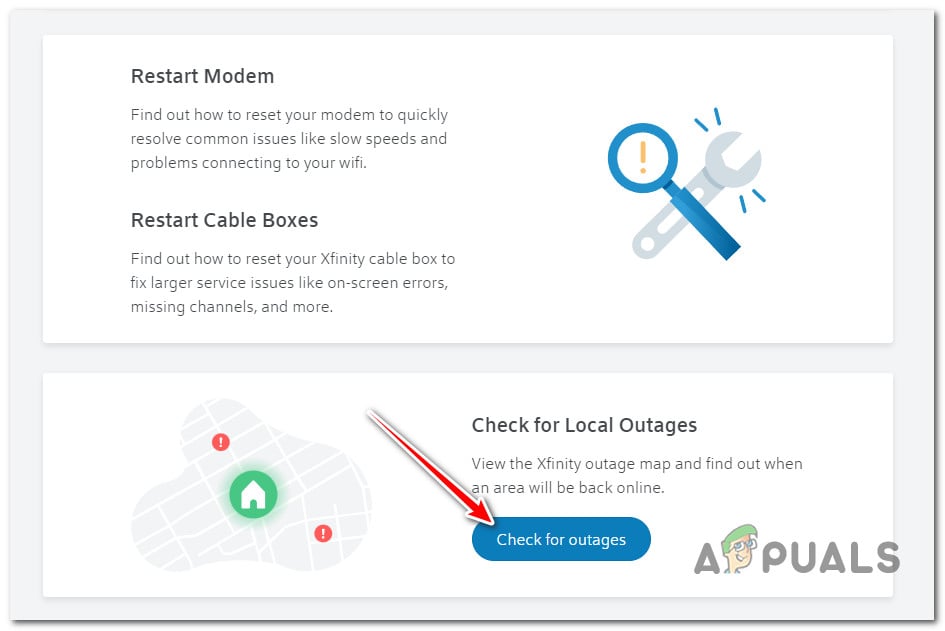 Проверка сбоев на официальной странице поддержки
Проверка сбоев на официальной странице поддержки
Когда вы увидите карту сбоев, введите адрес службы и посмотрите, сообщает ли Infinity в настоящее время о проблемах с сетью в вашем регионе.
К сожалению, многие клиенты Infinity сообщают, что эта карта не всегда надежна. Тот факт, что официальная карта состояния не сообщает о проблеме, не означает, что проблема не связана с инфраструктурой.
Мы рекомендуем также использовать стороннюю службу, например Детектор Дауна или IsItВнизПравоСейчас чтобы выяснить, испытывают ли другие пользователи в вашем регионе эту проблему одновременно с вами.
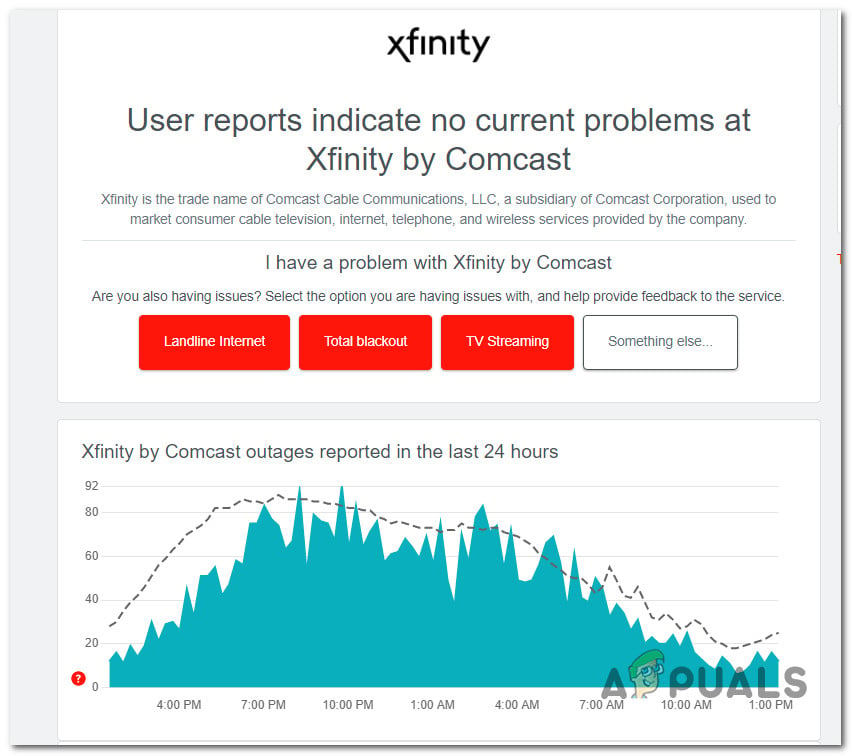
Примечание. Прокрутите страницу отчета о состоянии вниз и проверьте график сбоев, прежде чем читать последние отчеты в социальных сетях об этой проблеме, чтобы узнать, не сталкиваются ли в настоящее время другие пользователи в вашем регионе с такой же проблемой.
Обычно, когда происходит большой сбой, затрагивающий множество пользователей, Xfinity делает официальное объявление на своем сайте. официальный аккаунт поддержки в Твиттере. Проверьте последние твиты и посмотрите, найдете ли вы какое-либо подтверждение.
Если другие пользователи в вашем регионе испытывают такие же проблемы, и вы смогли подтвердить сбой, затронувший ваш регион, вам больше ничего не остается, кроме как ждать, пока проблема будет устранена.
С другой стороны, если вы не обнаружили никаких признаков сбоя, перейдите к следующим шагам, описанным в этой статье, чтобы найти несколько способов устранения неполадок с подключением локально.
2. Выполните полную проверку сети (если применимо).
Если вы в настоящее время арендуете шлюз xFi и у вас возникли проблемы с подключением к Интернету, первое, что вам следует сделать, — это выполнить полный тест сети с помощью приложения Xfinity.
Примечание. Приложение Xfinity позволит вам легко сканировать состояние вашей домашней сети и устранять большинство проблем с подключением, которые могут быть причиной потери сигнала. В ходе этого сканирования будет исследована скорость и надежность подключения к Интернету, а также проанализирована сеть между шлюзом xFi и всеми подключенными вами устройствами.
Вот краткое руководство о том, как выполнить этот тест и интерпретировать показания, чтобы увидеть, показывают ли они нормальную скорость передачи данных:
- Начните с того, что убедитесь, что приложение Xfinity установлено на одном из мобильных устройств, подключенных к вашей домашней сети. Вы можете либо загрузить магазин приложений Apple или Google Play магазин версии приложения Xfinity.
- Откройте приложение Xfinity и нажмите «Подключиться».
- В главном меню вы должны увидеть плитку «Проверьте свой интернет». Нажмите кнопку «Выполнить тест».
 Запуск теста в приложении Xfinity
Запуск теста в приложении XfinityПримечание. Если плитка «Проверить интернет» не отображается на главной странице, выберите «Подключение» > «Состояние Интернета», затем нажмите гиперссылку «Выполнить проверку» (в разделе «Полный тест сети»).
- Подождите, пока проверка сети завершится. Утилита начнет с проверки любых сбоев сервера и перейдет к исследованию вашего локального шлюза, если проблем с сбоями не обнаружено.
Результаты этого расследования будут представлены в процентах в зависимости от текущей скорости вашего плана:
- Если ваши результаты на 90 % превышают скорости, предусмотренные вашим интернет-планом, ваше соединение работает нормально.
- Если ваши результаты ниже 90% скоростей, предусмотренных вашим интернет-планом, приложение, скорее всего, предложит вам два варианта:
- Перезапустить шлюз. Если расследование показало, что со шлюзом нет никаких проблем, поскольку он полностью совместим с вашим текущим интернет-планом, рекомендуемым решением будет перезапуск шлюза. Если вы это сделаете, тест автоматически запустится снова после следующего перезапуска. Если после второго теста скорости все еще ниже порогового значения, вам будет предложено записаться на прием к техническому специалисту.
- Обновление шлюза: вы увидите эту опцию, если текущее оборудование (ваш шлюз) не соответствует тарифному плану Интернета, на который вы в настоящее время подписаны. В этом случае Xfinity предоставит вам новый бесплатно.
Важно: если оба результата теста соответствуют пороговому значению, приложение автоматически начнет тестирование всех подключений вашего устройства. В конце этого процесса вы получите обзор каждого подключенного устройства (если они в данный момент не находятся в режиме энергосбережения).
3. Перезагрузите одобренный модем.
Если вы не используете модем, предоставленный интернет-провайдером, и использовали одобренное совместимое устройство, попробуйте перезапустить его с помощью специальной кнопки.
В большинстве одобренных модемов короткого нажатия кнопки перезагрузки достаточно, чтобы исправить любые несоответствия, вызванные накоплением кэшированных данных. Кроме того, вы можете инициировать перезагрузку через приложение Xfinity My Account.
Важно: Не путайте кнопку перезагрузки с кнопкой сброса. Кнопка перезапуска обычно находится на верхней стороне оборудования, а кнопка сброса — полностью назад. Обычно вам понадобится острый заостренный предмет, чтобы добраться до кнопки сброса. Избегайте процедуры сброса, поскольку это заставит ваше оборудование «забыть» соединение с сетью Xfinity.
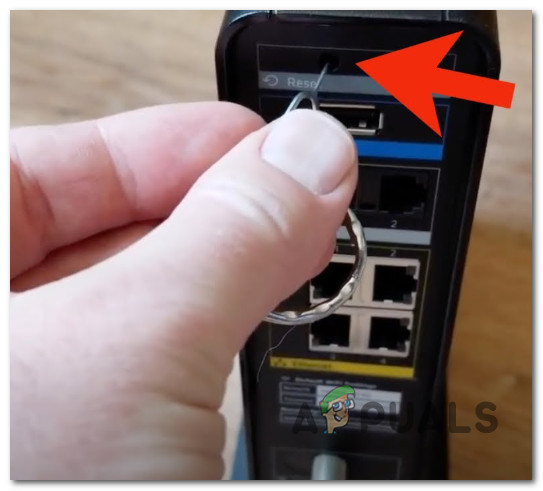 Перезапуск маршрутизатора
Перезапуск маршрутизатора
4. Свяжитесь со службой поддержки Xfinity.
Если вы не обнаружили никаких признаков сбоя и по-прежнему не можете получить стабильное соединение Xfinity даже после выполнения всех описанных выше шагов по устранению неполадок, единственное, что вам остается сделать, — это связаться с представителем.
Если вы хотите выбрать вариант звонка, мы советуем воспользоваться услугой обратного звонка, поскольку список ожидания для телефонных звонков с агентами поддержки Xfinity, как известно, очень длинный. Запланируйте обратный звонок и подождите, пока с вами свяжется представитель.
Если вы спешите, поддержка в личном чате также обычно намного быстрее.
Программы для Windows, мобильные приложения, игры - ВСЁ БЕСПЛАТНО, в нашем закрытом телеграмм канале - Подписывайтесь:)

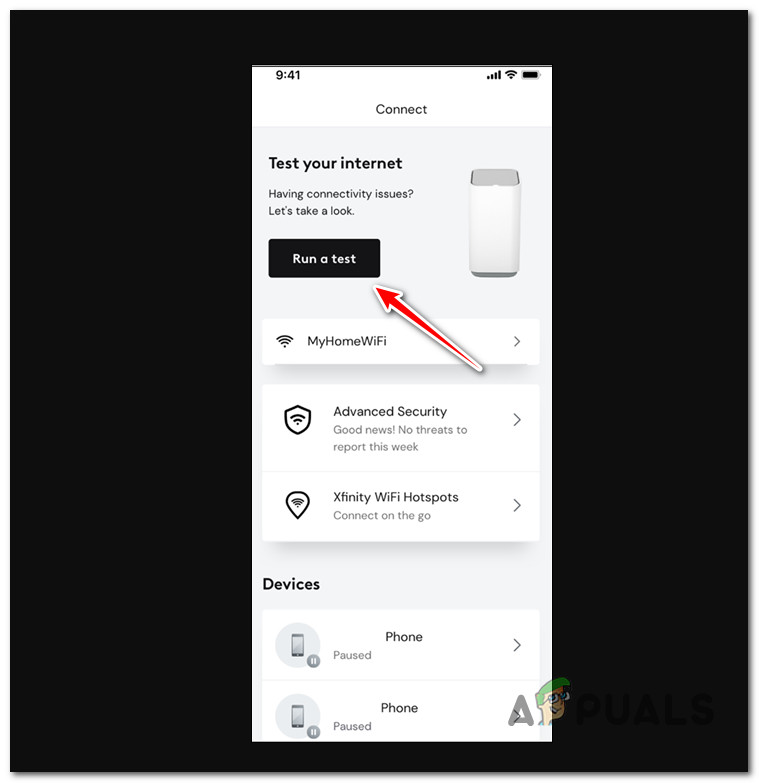 Запуск теста в приложении Xfinity
Запуск теста в приложении Xfinity